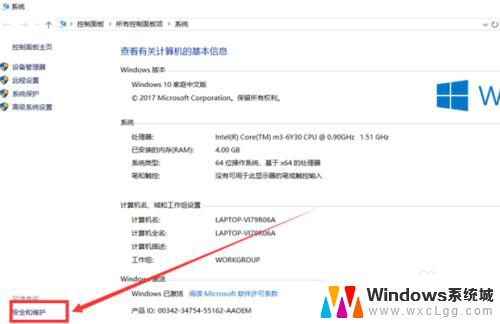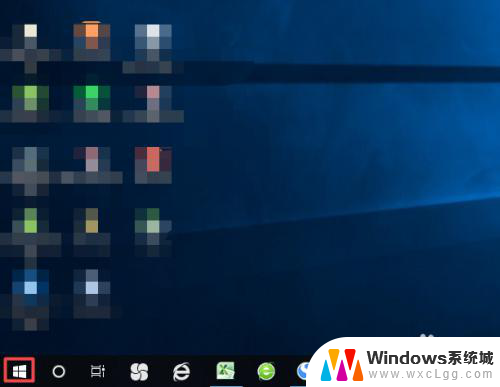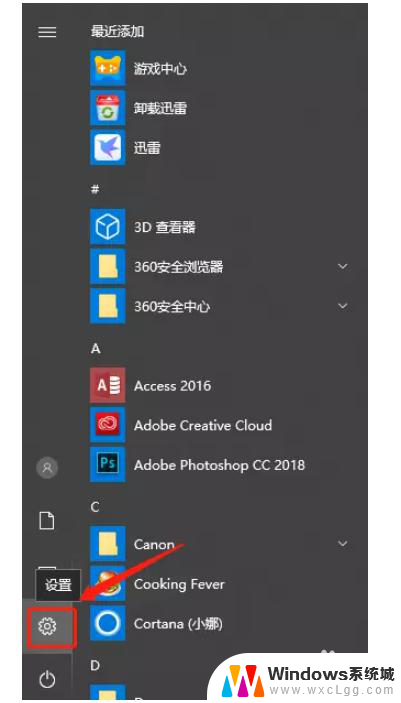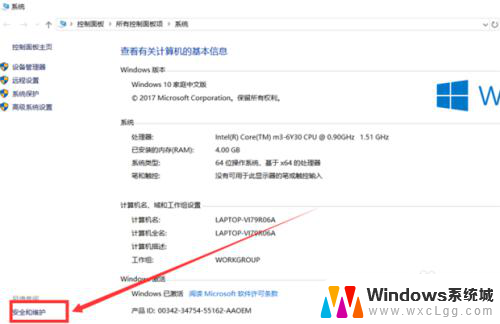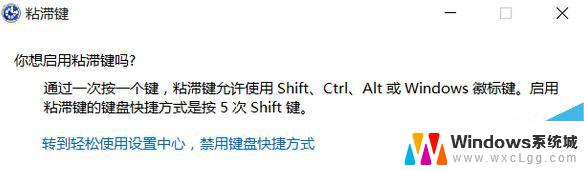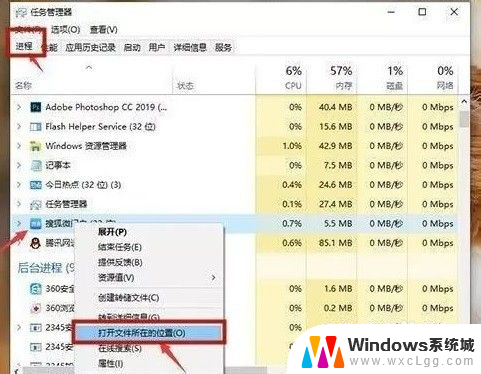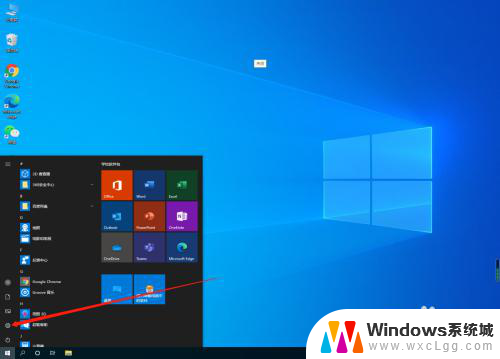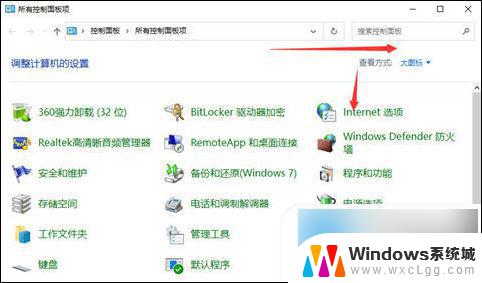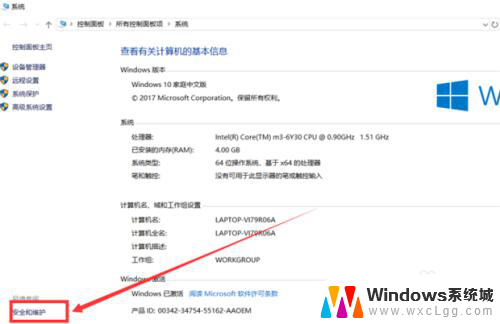怎么关闭win10提示 win10关闭弹窗提示方法
更新时间:2024-10-07 16:53:08作者:xtang
在使用Windows 10时,我们经常会遇到各种弹窗提示,有时候这些提示会让我们感到困扰,如果你想知道如何关闭Win10的弹窗提示,不妨尝试以下方法。在设置中找到通知和操作中心,然后将相关选项关闭即可。通过简单的操作,你就可以摆脱烦人的提示,让使用体验更加顺畅。对于那些不喜欢被打扰的用户来说,这个方法可能会帮助他们更好地管理自己的电脑。
怎么关闭win10提示1、首先我们在左下角搜索“控制面板”并打开。
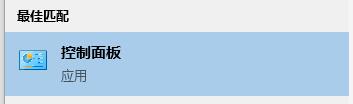
2、点击“系统和安全”。
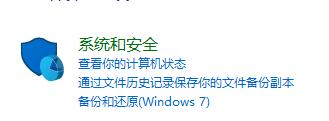
3、点击“安全和维护”。
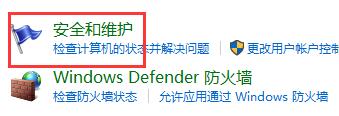
4、在安全和维护中选择左侧的“更改用户账户控制设置”。
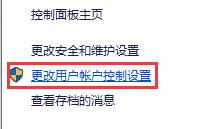
5、然后将图示滑块滑到最下方就可以关闭所有提示了。
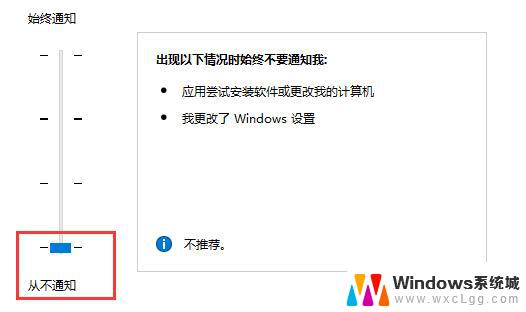
以上就是怎么关闭win10提示的全部内容,有遇到这种情况的用户可以按照小编的方法来进行解决,希望能够帮助到大家。